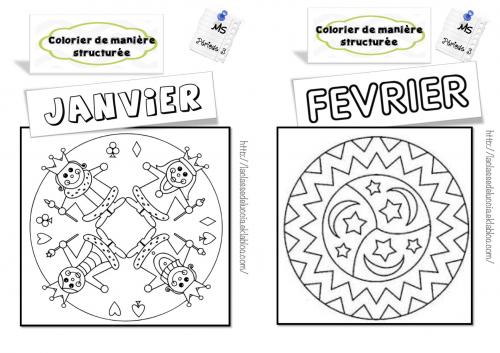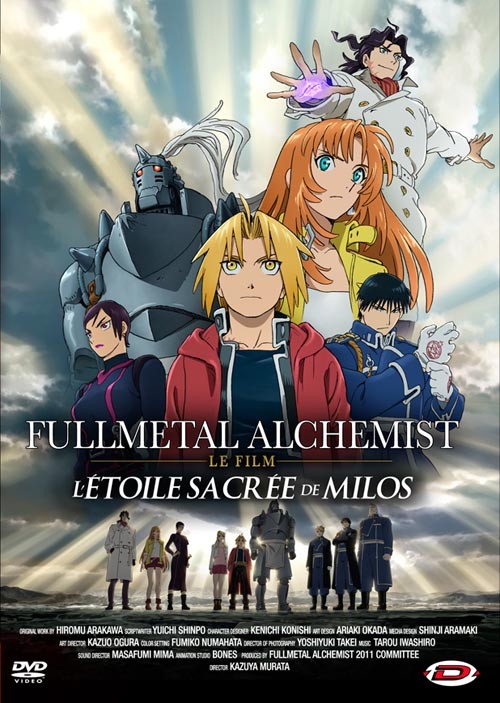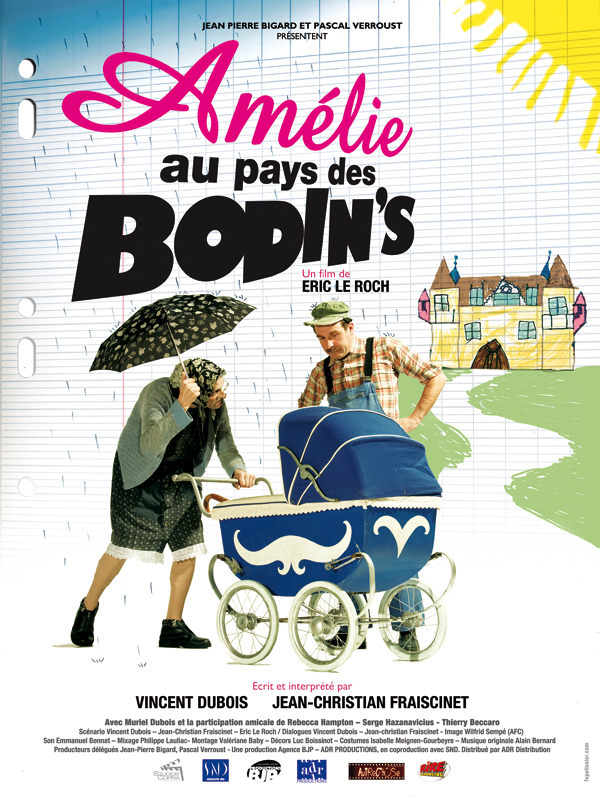Le Galaxy Ace GT-S5830 est parmi les seuls appareils marchant sous Android Jelly Bean à recevoir la dernière mise à jour d’Android 4.4.2 KitKat; cela est possible grâce à la sortie de la ROM CyanogenMod 11 (CM11) que nous devons au développeur XDA reconnu, Mardon. En fait, la ROM CM 11 a été développée sur la base du vrai Android Open Source Project (AOSP) qui a son tour a été conçu pour offrir de meilleures performances, ainsi que plus de fiabilité que la version Android classique qui est prévue pour votre appareil. Cette Rom CM 11 fonctionne sans Google Apps car elle provient d’un projet Android différent qui récupère les applications d’origine de Google.
Les caractéristiques de la ROM CyanogenMod 11 Android 4.4.2
Voici la ‘changelog’ complète pour la ROM custom qui nous vient des développeurs XDA:
* Elle contient des ajouts supplémentaires de Google, des permissions ainsi que des fichiers ‘framework’.
* Certaines applications sont supprimées comme l’application ‘music.apk’, CM Filemanager (l’espace nécessaire sur le système, et il existe d’autres meilleures applications sur le marché).
(2013-12-26) raccourcissement de certaines applications système.
(2013-12-26) suppression de Launcher3 et ajout d’Apex Launcher v2.2.0.
(2013-12-26) ajout de Total Commander File Manager v 2.03 final.
(2013-12-26) ajout de certaines modifications.
(2013-12-26) intégration du Kernel MA6.
(2013-12-26) intégration de Google PlayStore à v4.5.10.
(2013-12-26) remplacement de l’appareil photo par un autre qui fonctionne.
(2013-12-29) intégration de certaines modifications.
(2013-12-29) activation de la barre d’état transparente.
(2013-12-29) intégration du réglage du code PIN.
Nous précisons à nos lecteurs que nous rejetons toute responsabilité pour l’endommagement de l’appareil pendant ou après l’installation du firmware. Les utilisateurs sont ainsi conscients des risques qu’ils prennent en procédant de cette manière.
Conditions préalables
* La ROM CyanogenMod 11 Android 4.4.2 et les instructions qui sont disponibles dans ce manuel sont seulement destinées au Galaxy Ace GT-S5830.
* Vérifiez le numéro de série de l’appareil en allant dans paramètres > à propos de l’appareil.
* Vérifiez que votre téléphone a accès aux nouveaux outils de récupération tels que TWRP v2.6.3.0 et plus ou CWM c6.0.4.5 et plus.
* Sauvegardez les données et les paramètres en utilisant un outil de récupération custom recommandé comme ClockworkMod (CWM) ou TWRP car celui-ci crée une image entière montrant l’installation usine de votre téléphone. En mode récupération, choisissez: sauvegarde et restauration et appuyez sur sauvegarder.
* Vérifiez que les bons pilotes USB pour l’appareil sont installés sur l’ordinateur. Vous pouvez les télécharger ici: https://rapidshare.com/download/970p1/416304166/U0FNU1VOR19VU0JfRHJpdmVyX2Zvcl9Nb2JpbGVfUGhvbmVzLmV4ZQ==/19531/0/0/1:25600/FEEB8DB524113A287A427A78C089E4C9/referer-E97D20F7E6CF49E8AA5295835690F993
* Assurez-vous que le mode débogage US soit désactivé sur votre appareil en allant dans: paramètres > options développeur (Note: introduisez le numéro de série de l’appareil à sept reprises afin de débloquer ou de révéler les options développeurs qui sont masquées sous les paramètres). Puis, sélectionnez la ‘checkbox’ pour activer le mode débogage USB en allant dans paramètres > options développeur.
* Assurez-vous que l’appareil dispose d’au moins 80% d’autonomie restante pour éviter un arrêt inopiné de l’appareil (causé par une faible autonomie) durant l’installation de la ROM.
* Assurez-vous que le téléphone soit débloqué (qu’il ne soit pas lié à un opérateur spécifique) et qu’il soit ‘rooté’ avec le tout dernier ClockworkMod (CWM). Vérifiez aussi si la récupération v6.0.4.5 est installée. Si vous êtes en train d’installer le mode récupération CWM pour la première fois, veuillez visionner le tutoriel qui s’affiche ci-dessous; il nous vient de chez The Android Soul.
Vidéo
* Si l’appareil se bloque au démarrage ou qu’il est sujet à des redémarrages répétitifs, exécutez la Wipe Cache Partition et la Wipe Dalvik Cache encore quelque temps avant de redémarrer votre appareil.
* Laissez la ROM fraichement installée se stabiliser pendant cinq minutes avant de commencer à travailler dessus.
Les téléchargements requis:
* La ROM CyanogenMod 11 Android 4.4.2 pour le Galaxy Ace.
* ClockworkMod Recovery 6.0.4.6.
Voici les étapes à suivre pour installer Android 4.4.2 KitKat sur le Galaxy Ace GT-S5830 avec la ROM CyanogenMod 11:
Etape 1:
Téléchargez la ROM CM11 Android 4.4.2 KitKat pour le Galaxy Ace S5830 sur l’ordinateur.
Etape 2:
Téléchargez et installez ClockworkMod Recovery 6.0.4.6 en utilisant le tutoriel en vidéo ci-dessus.
Etape 3:
Connectez le Galaxy Ace à l’ordinateur via un câble USB. Puis, sans l’extraire, copiez le fichier zip du firmware téléchargé dans le dossier ‘root’ de la carte SD de l’appareil. La ROM CyanogenMod Android 4.4.2 KitKat peut être installée sur le Galaxy Ace S5830 en utilisant soit la récupération CWM soit la TWRP. Suivez n’importe quelle méthode basée sur le mode de récupération qui est installé sur votre appareil.
Comment installer Android 4.4.2 KitKat via ClockworkMod (CWM) Recovery ?
Démarrez l’appareil en mode récupération CWM comme suit:
* Eteignez le téléphone et attendez cinq à dix secondes, jusqu’à ce que l’appareil s’arrête complètement.
* Maintenant, appuyez et maintenez la touche volume vers le haut > Home > boutons Power en même temps, jusqu’à ce que le logo du Galaxy Ace s’affiche sur l’écran.
* Puis, relâchez ces trois boutons simultanément pour démarrer l’appareil en mode récupération. Note: en mode récupération, utilisez les boutons volume pour manipuler les options et utilisez le bouton ‘Power’ afin de sélectionner l’option souhaitée.
*Executez Wipe date/réinitialisation usine (ceci supprimera toutes les applications, leurs paramètres, ainsi que vos progressions de jeux vidéo).Choisissez OUI dans la page suivante pour confirmer l’action.
* Revenez au menu principal du mode récupération CWM et sélectionnez: mémoire et stockage > format du système et cliquez sur OUI sur la page suivante afin de confirmer.
* A partir du menu principal du mode de récupération CWM, allez dans: avancé et optez pour Wipe Dalvik Cache. Puis, cliquez sur OUI en allant vers la page précédente pour confirmer.
* Sélectionnez: installation du Zip à partir de la carte microSD et ensuite, cliquez sur: choisissez zip à partir de la carte SD. Naviguez pour localiser le fichier du firmware de la CM11 (cm-11-20131227-UNOFFICIAL-cooper++XR.zip) que vous avez copié précédemment sur la carte SD de votre téléphone. Choisissez OUI dans la page suivante pour confirmer l’installation du firmware.
* Une fois le firmware installé, sélectionnez « +++++Go Back+++++ » et rebootez le téléphone en cliquant sur redémarrer le système maintenant, à partir du menu de récupération. Votre Galaxy Ace S5830 redémarrera et il faudra peut-être attendre cinq minutes pour que le premier démarrage se termine. Alors, n’interrompez pas le processus. Votre Galaxy Ace S5830 marche à présent avec Android 4.4.2 KitKat via la ROM CyanogenMod 11. Allez dans paramètres > à propos de ce téléphone pour vérifier si le firmware est installé.
Note: si l’appareil se bloque au moment de l’apparition du logo ou de celle de l’animation qui se lance pendant le démarrage, vous n’aurez qu’à effectuer une deuxième réinitialisation usine.
Comment installer Android 4.4.2 KitKat via le mode de récupération TWRP ?
Faîtes-le en procédant comme suit:
* Eteignez le téléphone et attendez pendant cinq ou dix secondes, jusqu’à ce que l’appareil s’arrête complètement.
* Maintenant, appuyez et maintenez le bouton volume vers le haut, le bouton ‘Home’, ainsi que le bouton ‘Power’ simultanément, jusqu’à ce que le logo du Galaxy Ace s’affiche sur l’écran.
* Puis, relâchez l’ensemble de ces trois boutons en même temps pour redémarrer l’appareil en mode récupération. Note: en mode récupération, utilisez les touches volume pour manipuler les options et la touche ‘Power’ pour sélectionner l’option souhaitée.
* Exécutez Wipe date/réinitialisation usine (ceci supprimera toutes les applications, leurs paramètres, ainsi que vos progressions de jeux vidéo). Puis, cliquez sur OUI en allant vers la page précédente pour confirmer. Pour ce faire, cliquez sur Wipe et faites défiler l’image vers le bas de l’écran et effectuez un glissement vers l’option: réinitialisation usine.
* Maintenant, exécutez un format système en sélectionnant: Wipe > Advanced Wipe et ensuite, cliquez sur option système. Faîtes défiler l’image vers le bas de l’écran, et cliquez sur l’option: ‘Swipe to Wipe’.
* Cliquez sur installer et allez vers le fichier zip de la ROM CM11 que vous avez copié précédemment sur la carte SD de votre téléphone. Faîtes défiler l’image vers le bas de l’écran et cliquez sur OUI pour confirmer l’action et commencer l’installation du firmware.
* Une fois que Google Apps est lui aussi installé, sélectionnez redémarrer et ensuite, cliquez sur système pour redémarrer votre téléphone. Votre Galaxy Ace redémarrera et le premier redémarrage pourrait durer cinq petites minutes. Alors, n’interrompez pas le processus. Votre Galaxy Ace GT-S5830 marche à présent sous Android 4.4.2 KitKat via la ROM CyanogenMod 11. Allez dans paramètres > à propos de l’appareil pour vérifier si le firmware a bien été installé.
Marchand | Code de réduction | Prix | Livraison | Sélection |
|
|---|---|---|---|---|---|
| 10 |  | N/C | 321,50€ | 4.90 |  Recommandée |